PS是很多人喜欢用的P图软件,ps的抠图方法是先拷贝背景图层,按CTRL+ALT+X,调出抽出命令。将整个“猴体”染成高光,注意,选定“强制前景”选项,这一步先抽出白色。按“确定”,抽出白色发丝。余下步骤通过这篇文章了解下吧。
【 tulaoshi.com - PS 】
如果图片要扣出的部分与背景色有一定的色差,抠图边界清晰,那么我们可以使用魔术棒进行抠图。
使用方法:点击“魔术棒”工具,在“连续”项前打勾,调整“容差”值,点击背景色出现虚框围住背景色,反选选区执行复制粘贴命令,将背景图层眼睛关掉即可。

在图像和背景色色差明显,图像边界清晰的时候,使用色彩范围抠图。
(本文来源于图老师网站,更多请访问https://www.tulaoshi.com/ps/)使用方法:颜色吸管拾取背景色,点击菜单中“选择”功能里的“色彩范围”功能,在“反相”项前打勾,设置容差数值,确定后就得到图像了。
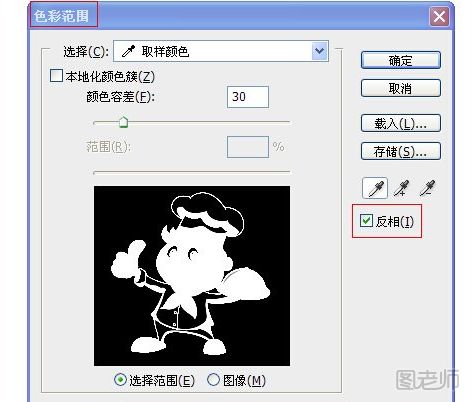
在图像边界清晰的时候,使用磁性索套法抠图。
使用方法:右击“索套”工具,选中“磁性索套”工具,沿着图像边界放置边界点,两点之间会自动产生一条线,并黏附在图像边界上。索套闭合后,抠图就完成了。

在图像边界复杂不连续的情况下,使用钢笔工具抠图。
使用方法:选择“钢笔”工具,并在钢笔工具栏中选择第二项“路径”的图标;按住CTRL键不放,用鼠标点住各个节点,拖动改变位置;每个节点都有两个弧度调节点,调节两节点之间弧度,使线条尽可能的贴近图形边缘,这是光滑的关键步骤;钢笔闭合后,抠图就完成了。

带有毛发的照片,使用快速蒙板抠图。
使用方法:打开照片点击移快速蒙版工具按Q 选择画笔,在动物身上涂抹,全部涂抹完再次按Q,得到选区将动物复制出来就好了。
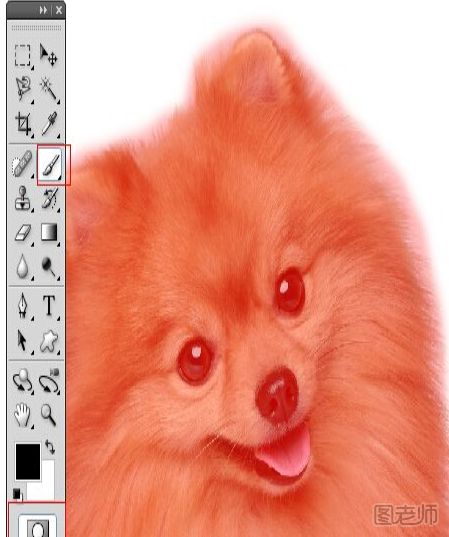
一般在抠头发的时候,我们使用滤镜抽出抠图。
使用方法:打开照片执行-滤镜-抽出-用画笔涂抹需要抽出的部分,勾选强制前景色-选择接近头发的颜色,抽出完成将头发图层复制,但是脸部被抽出的部分给覆盖了,删除脸部多余头发,在用橡皮擦将背景颜色部分擦除。更多内容请查看:6种常用的PS抠图设计技巧介绍
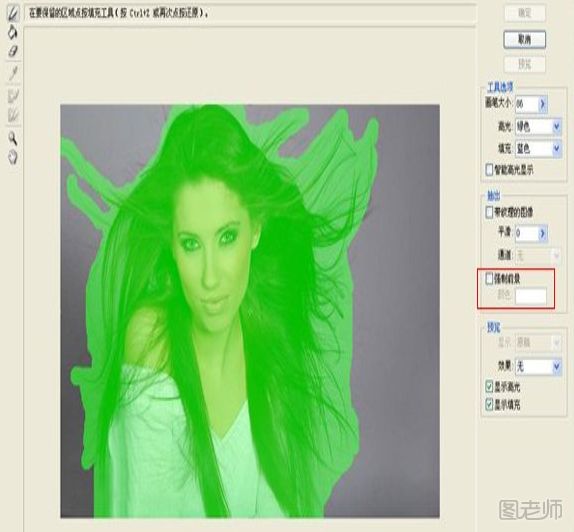
来源:https://www.tulaoshi.com/n/20170531/2651206.html
看过《ps怎么抠图 ps的抠图方法》的人还看了以下文章 更多>>